Популярный мессенджер WhatsApp позволяет удалять сообщения. Это, конечно, удобно, чтобы избавиться от всего лишнего и ненужного, но что делать, если важные сообщения тоже были случайно удалены? Каждый пользователь, который случайно нажал не на ту часть экрана, задумывался: можно ли отменить совершенное действие? К сожалению, опции отмены удаления сообщений у Ватсап не существует. Однако многое из утерянного можно восстановить. Для этого необходимо знать несколько хитростей, которые мы рассмотрим в данном материале.
- Способы восстановления переписки в ВатсАпе на Андроид
- Если переписка удалена недавно
- Если чат удален давно
- Особенности восстановления сообщений
- Без резервной копии
- Восстановление голосовых сообщений и фото
- История чатов за определенный период
- Переписка с определенными контактами
- Если сообщение удалил собеседник
- После удаления приложения
- Восстановление при смене телефона
- Восстановление из архива
- Как удалить переписку без восстановления
Способы восстановления переписки в ВатсАпе на Андроид
Вернуть пропавшие сообщения возможно. Для того чтобы восстановить переписку в Ватсапе после удаления на Андроид, важно не медлить. Время имеет значение – если чат исчез несколько дней назад, вернуть его будет просто.
Если переписка удалена недавно
В том случае, если с момента удаления переписки прошло меньше 7 дней, ситуацию можно легко исправить:
- Для этого необходимо удалить приложение WhatsApp на телефоне. Речь идет о полной деинсталляции, а не об удалении иконки приложения с экрана.
- После этого следует зайти в Google Play и найти в маркете приложение WhatsApp.
- В процессе повторной установки надо нажать кнопку «Восстановить», когда она появится на экране.
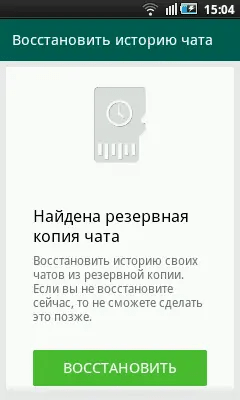
Войдя в переустановленное приложение, вы обнаружите восстановленные сообщения.
Если чат удален давно
Даже если неделя после удаления переписки истекла, сообщения все равно можно восстановить. Правда, на это придется потратить больше времени, чем при возвращении последних переписок.
Загрузите любой файловый менеджер – с его помощью будет проще искать файл, представляющий собой резервную копию архива WhatsApp.
Для восстановления нам нужно:
- Зайти в папку, которая используется для хранения данных WhatsApp – она находится по адресу sdcard/WhatsApp/Databases.
- Восстановить удаленные сообщения в Ватсапе на Андроиде поможет файл msgstore-YYYY-MM-DD.1.db.crypt12. Он представляет собой локальную резервную копию за конкретную дату.
- Для восстановления сообщений нужно переименовать файл msgstore-YYYY-MM-DD.1.db.crypt12 в msgstore.db.crypt12.
Важно! В наименовании резервной копии может упоминаться не crypt12, а crypt9 или crypt10. При переименовании файла не меняйте последнюю часть названия: если там была 9 или 10, она должна остаться на своем месте.
Особенности восстановления сообщений
Задача восстановления доступа к переписке может оказаться чуть более сложной. Например, пользователь нечаянно удалил резервную копию сообщений или хочет вернуть не чат, а фото и видео. Рассмотрим такие случаи подробнее.
Без резервной копии
Хорошая новость заключается в том, что восстановить переписку в Ватсапе на Андроиде без резервной копии возможно. Во-первых, следует проверить, действительно ли файл утерян. Он может храниться как во внутренней памяти смартфона, так и на SD карте. Выполните поиск по устройству, используя ключ msgstore. Во-вторых, можно проверить корзину Google Drive.
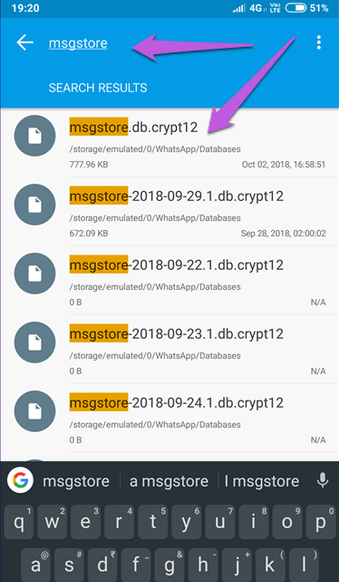
Для этого следует:
- Зайти в приложение Google Drive (оно установлено на всех Android-устройствах);
- На панели слева найти значок Корзины и кликнуть на него;
- Отыскать в Корзине нужный файл, выделить его;
- При открытии контекстного меню выбрать опцию «Восстановить».
Получив доступ к резервной копии, можно будет восстановить переписку способом, описанным выше.
Если в настройках WhatsApp пользователь выбрал опцию «Не сохранять резервную копию» и при этом случайно удалил чат, восстановить его будет не из чего.
Остается лишь обращаться к собеседнику и просить его о пересылке сообщений. Самостоятельно восстановить удаленные сообщения при отсутствии резервной копии невозможно.
Восстановление голосовых сообщений и фото
Звуковые и графические файлы восстанавливаются точно так же, как и текстовые сообщения.
История чатов за определенный период
Как восстановить чат, имевший место в конкретный день? Если беседа состоялась менее, чем 7 дней назад, то поможет удаление и повторная установка приложения. Если же сообщения отправлялись ранее, нужно переименовать резервную копию переписок, удалив из названия дату последнего сохранения. Вместе с нужным чатом восстановятся и другие беседы, но их можно будет удалить.
Переписка с определенными контактами
Получить выборочный доступ к удаленной переписке невозможно. Мессенджер сохраняет резервную копию всех сообщений, если пользователь не отключил эту опцию. При использовании способов, описанных выше, в WhatsApp возвращаются все чаты.
Если сообщение удалил собеседник
«Данное сообщение удалено» – эта надпись появляется на экране, если собеседник передумал и решил удалить сказанное или отправленное. Однако существует способ узнать содержание таких сообщений. Для этого нужно деинсталлировать WhatsApp, а затем вновь установить его на смартфон. В процессе удаленная переписка автоматически загрузится из резервной копии Google Drive и станет доступна.

После удаления приложения
Доступ к перепискам в WhatsApp сохранится даже после удаления приложения, если пользователь включил опцию периодического резервного копирования на Google Drive. Гугл Диск позволяет восстановить все сообщения, сохраненные из WhatsApp. Для этого нужно вновь установить приложение. В процессе инсталляции пользователь увидит сообщение о наличии резервной копии и запрос на их восстановление.
Важно! Возвращение данных возможно только при условии сохранения номера телефона, на который зарегистрирован аккаунт WhatsApp, и при авторизации в Google Drive, на котором сохранялись резервные копии.
Восстановление при смене телефона
Аналогичным образом восстанавливаются переписки при переходе на новый смартфон. Следует убедиться, что:
- Проведено резервное копирование на Google Drive;
- Номер телефона остался прежним;
- Пользователь вошел в Google-аккаунт, в котором хранится резервная копия чатов.
При установке WhatsApp приложение сообщит о наличии копии и предложит восстановить сообщения и медиафйалы из нее.
Восстановление из архива
В мессенджере доступна функция архивирования. Беседы, помещенные в архив, легко вернуть в основное меню чатов. Для этого нужно войти в приложение и пролистать вниз все беседы. Под последним из чатов будет надпись «В архиве». На нее следует кликнуть, выделить беседу, которую нужно разархивировать, и нажать на прямоугольную иконку с изображением стрелочки, показывающей вверх. Иконка находится в правом верхнем углу экрана. После этого чат переместится в основное поле мессенджера.
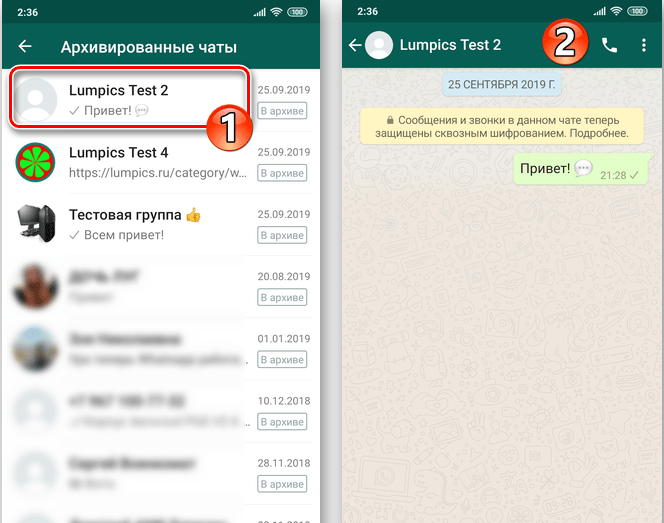
Как удалить переписку без восстановления
Удаление сообщений и фалов из мессенджера не дает гарантии, что они не будут восстановлены. Доступ к персональной информации могут получить третьи лица. Чтобы этого не произошло, нужно очистить папку WhatsApp на Google Drive и удалить файл msgstore-YYYY-MM-DD.1.db.crypt12 на устройстве. Следует помнить, что удаление резервной копии удалит все старые чаты.






